有很多朋友使用Excel时,还不会如何填补空白单元格?所以下面经验啦就讲解了Excel填补空白单元格的方法步骤,来下文看一看吧 。
Excel填补空白单元格的方法步骤

1、打开Excel数据表,如下图所示 , 将空白单元格填充为与上面单元格相同的内容 。
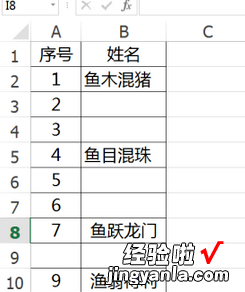
2、选择单元格区域,按下F5键,点击“定位条件”,如下图所示 。
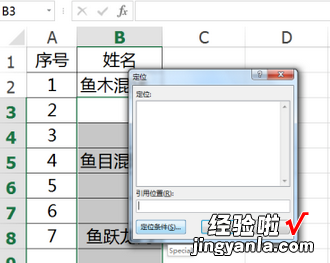
3、选择“空值”,点击“确定”,如下图所示 。
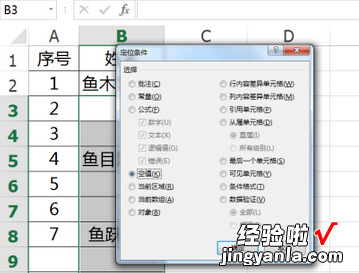
4、输入等号,然后选择其上面的单元格,如下图所示 。
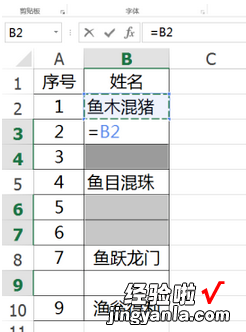
5、按下Ctrl+Enter键,就将所有的空白单元格填充了跟上面单元格同样的内容
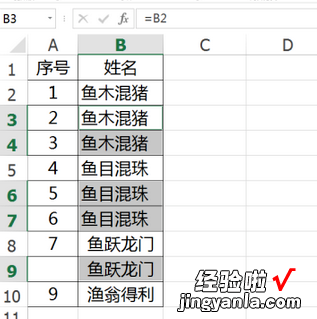
【经验啦分享Excel填补空白单元格的方法步骤】
上文为大家的Excel填补空白单元格的方法步骤,大家学会后可以去游戏中试试哦 。
